
-
camtasia2022官方版
-
大小:347.28M
更新时间:25-08-05
系统:Pc
版本:v22.5.4

大小:347.28M
更新时间:25-08-05
系统:Pc
版本:v22.5.4
在这个网络互联网时代,越来越多的人走上了自媒体的道路,那必不可少的就是剪辑,而camtasia2022官方版就是一个不错的选择,这是一款集视频剪辑功能和录制功能于一体的电脑软件,并是由techsmith公司制作发行的,也许说到这里,有些接触过该软件的人会说camtasia虽然功能强大但是不支持中文啊?不用担心,该软件如今从2022版开始官方已经直接为中国用户们打造了简体中文语言系统,因此无需再到处寻找汉化包即可轻轻松松的拥有你想要用的语言系统啦,这样就算你是新手也可以快速的熟悉上手使用该软件啦。同时,该软件的主界面也是十分的简洁直观,无任何复杂花哨的操作,只要你熟悉好了功能按键基本就也能很好的开始上手使用了,并为了可以更好的简化用户的工作流程,还提供了许许多多的快捷键可进行操作,非常便捷。
而且,在camtasia2022版中不仅支持用户直接导入视频到内置视频编辑器中进行剪辑、转场、合并、添加字幕、光标效果、添加背景音乐等各种操作的处理,还能启动录制功能帮助用户在计算机屏幕上录制任何网站、软件教程、视频通话、PowerPoint演示文稿等各种内容,功能十分全面,从而可以很好的满足不同使用人群们的全部使用需求,非常的强大实用。

1、Camtasia录像器能在任何颜色模式下轻松地记录屏幕动作,包括光标的运动、菜单的选择、弹出窗口、层叠窗口、打字和其他在屏幕上看得见的所有内容。除了录制屏幕,Camtasia Studio还能够允许你在录制的时候在屏幕上画图和添加效果,以便标记出想要录制的重点内容。

2、您可以创建Camtasia Studio工程,以便在以后多次重复修改。在时间线上,您可以剪切一段选区、隐藏或显示部分视频、分割视频剪辑、扩展视频帧以便适应声音、改变剪辑或者帧的持续时间、调整剪辑速度以便作出快进或者慢放效果、保存当前帧为图像、添加标记以便生成视频目录;同时您还可以进行声音编辑,录制语音旁白、进行声音增强、把声音文件另存为MP3文件;您也可以为视频添加效果,如创建标题剪辑、自动聚焦、手动添加缩放关键帧、编辑缩放关键帧、添加标注、添加转场效果、 添加字幕、快速测验和调查、画中画、添加元数据。
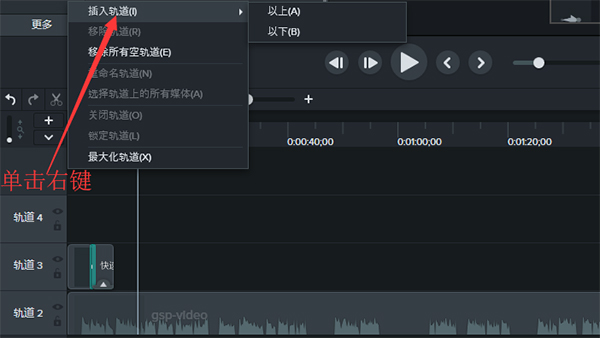
3、使用Camtasia 菜单制作器可以创建一个有吸引力的菜单来启动您的文件。使用菜单制作,所有文件的的拷贝都在一个中心位置,这样可以很方便的打开或关闭文件或应用程序。这 就意味着,当演讲或者教学的时候,不需要搜寻更多的驱动器、路径和文件夹。你可以和方便的创建一个可以通过使用菜单运行显示的CD-ROM,这是一个向客户、学生、工作组和更多人发布信息的完美方式。可以使用包括在菜单制作中不同数量的模板或者制作你自己的个性化模板。您可以选择菜单制作的模板、选择文件并包含在光盘上、输入菜单标题、使用向导生成菜单、添加子菜单、添加菜单选项和属性、使用菜单属性标签选项自定义菜单、在一个菜单或者菜单之间移动内容。
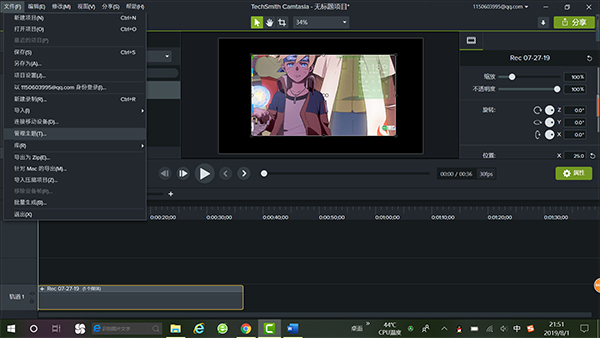
4、使用Camtasia剧场,你可以创建新的剧场工程:把多个Camtasia Studio创建的Flash文件绑定成为一个单独的Web菜单;还可以编辑Flash作品或者剧场工程:不用把视频文件重复复制到制作向导中就可以编辑Camtasia Studio制作的Flash文件。可以做简单的改变,如修改打字错误、添加目录条目等。您可以创建新的剧场工程、编辑Flash作品或者剧场工程、个性化剧场工程、编辑目录条目、添加目录图像、剧场预设、保存并预览剧场工程。
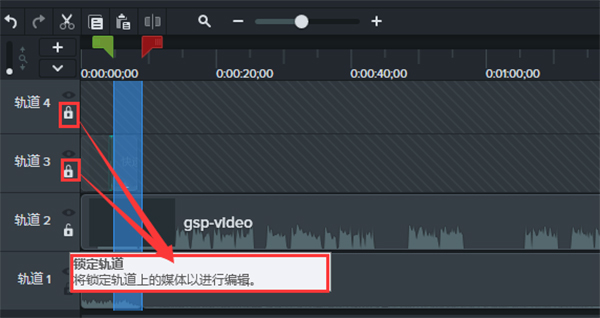
5、Camtasia 播放器是单独的视频播放器,最适合用来播放屏幕录像了。按照100%的比例的比例播放录像以保持他们的清晰度;可以在任何Windows平台运行,不依赖于运行库、操作系统版本或者DirectX;可以一个单独.exe文件的方式运行,不需要安装,不要注册也不需要任何配置文件;可以用命令行的方式来启动 播放器,比如CD-ROM、媒体创作工具、脚本语言或者批处理文件。
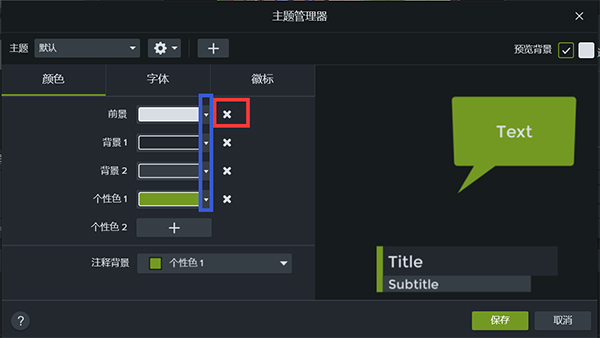
1、影片教学
2、入门视频
3、示范影片
4、会议录音
5、视频
6、培训视频
7、录像课
8、网络研讨会录音
9、教学视频
10、解释器视频
11、演示录音
一、关于文件设置
新建项目 Ctrl+N
打开项目 Ctrl+O
新建录制 Ctrl+R
保存 Ctrl+S
退出 X
库 R
二、关于编辑设置
恢复 Ctrl+Y
纹波删除 Ctrl+Backspace
全部拆分 Ctrl+Shift+S
拆分选定项 S
组合 Ctrl+G
取消组合 Ctrl+U
添加到库 Ctrl+Shift+A
拼接所选媒体Ctrl+Alt+I
首选项 Ctrl+,
拓展帧 Shift+E
添加自定义动画 Shift+A
添加上次使用的转换Shift+T
跳转到上一动画 Shift+K
跳转到下一动画 Alt+K
三、关于视图设置
打开媒体选项卡 B
打开字幕选项卡 C
打开动画选项卡 A
打开行为选项卡 O
打开旁白选项卡 V
打开音频效果选项卡 D
打开视觉效果选项卡 L
打开交互性选项卡 I
隐藏工具 Ctrl+1
显示属性 Ctrl+2
显示标记轨道 Ctrl+M
显示测验轨道 Ctrl+Q
画布放大 Ctrl+=
时间轴放大 Ctrl+Shift+=
启用画布对齐 Ctrl+;
静音音频 Shift+S
四、关于录制设置
录制 F9
结束 F10
向录制中添加标记 Ctrl+M
打开或关闭ScreenDraw Ctrl+Shift+D
打开或停止旁白录制 Ctrl+Shift+V
最小规格:
-微软视窗10(64位)1607或更高版本
- 2.8 GHz的第6代英特尔®酷睿?i3处理器与2个CPU核心或2.8GHz的第一代AMD®Ryzen?3 -处理器与2个CPU核心的8GB RAM
-4GB的可用磁盘空间
-Microsoft .NET 4.7.2或更高版本(包括),Windows N需要Windows N的MediaFeature包
推荐的规格:
-Microsoft Windows 10(64位)1809版或更高版本
-具有4个CPU内核或更高版本的3.5 GHz 8代英特尔®酷睿?i5处理器或具有4个CPU内核或更高版本的3.5 Ghz第二代AMD®Ryzen?5处理器
-16GB RAM或更多
-NVIDIA GeForce 10系列或更高版本
-具有4GB可用磁盘空间的SSD
-Microsoft .NET 4.7.2或更高版本(包括),Windows N需要用于Windows N的MediaFeature包
应用信息
其他版本 更多>>
camtasia 2026中文特别版v26.0.0.13551大小:313.06M时间:2025-11-20查看
techsmith camtasia 2024免费版v24.1.5.6542 64位大小:330.22M时间:2025-11-13查看
techsmith camtasia 2025中文免费版v2025.2.4.12581大小:334.39M时间:2025-10-12查看
camtasia2023官方版v23.4.1.50334大小:285.97M时间:2025-08-05查看
camtasia2021官方版v2021.0.0大小:462.85M时间:2025-08-05查看
同类热门
 Winxvideo AI(AI视频增强工具)
Winxvideo AI(AI视频增强工具)
 剪映电脑版
剪映电脑版
 必剪电脑版
必剪电脑版
 capcut电脑版
capcut电脑版
 nodevideo电脑版
nodevideo电脑版
 videopad视频编辑软件中文版
videopad视频编辑软件中文版
 davinci resolve18中文版
davinci resolve18中文版
 爱剪辑电脑版
爱剪辑电脑版
类似软件

idoo Video Editor Pro(视频编辑软件)34.07M494人在用idoo Video Editor是一个国外非常优秀的视频编辑软件,该软件支持多种视频格式编辑,常见的有AVI、MOV、QT、SWF、MP2、MP3、Ogg、AAC、M4A等等,在这里小编就不一一列举了,另外该软件还集成了多种视频编辑与剪辑功能,包括视频
查看
webcamxp虚拟摄像头软件31.31M840人在用 webcamxp是一款使用广泛的虚拟摄像头软件,提供了多种独特的功能,最多能够管理5个视频源,支持来自Windows/WDM和多数基于文件的或者IP的视频源。软件拥有自动捕获或录制功能,抓取时支持改变格式、视窗大小、停止分享服务,而且内置Dynam
查看
金海豚屏幕录像专家电脑版1K204人在用 金海豚屏幕录像专家是一款具有独特气息的屏幕录制软件,能够轻松快速的为用户记录电脑屏幕上所发生的一切,适用于各种用户使用,比如说:游戏录制、教程录制等等。同时,该软件还能够对压缩质量、录制频率、保存路径进行简单的修改,方便用户录制完毕后能够更清晰的看
查看热门标签
网友评论0人参与,0条评论
最新排行

shotcut中文版130.62Mv25.10.31 shotcut中文版是支持简体中文语言的一款免费、开放源代码、跨平台的视频编辑器软件,软件内置GPU加速、拖拽处理视频、视频特效滤镜等功能,能够快速进行视频编辑,高清的界面画质让您轻松完成任务,增加了您的工作效率和编辑能力,是最佳的视频编辑神器。同
查看
WonderFox Video Watermark(视频加水印工具)15.95Mv3.3官方版 WonderFox Video Watermark是一款非常不错的全功能视频水印工具,操作简单,功能强大,允许用户在视频上添加文字、图像、标志、符号。支持所有流行视频格式,包括AVI、MPEG、WMV、MP4、MKV、3GP、RM,具有数字水印保护
查看
VSDC Video Editor(视频编辑器)121.99Mv10.1.10.667 vsdc video editor是一款功能十分强大的视频编辑器,该软件可以是更多的视频编辑工作者可以快速的进行编辑需要的视频,还可以创建涉及音频效果的视频文件。软件可以为用户提高了全面的功能,支持的格式规范,几乎包括所有的视频格式,还支持各种各样
查看
Resolume Arena 6中文版844.65Mv6.0.7 Resolume Arena 6是一款影音表演的操作工具,也被誉为全球顶级专业VJ音视频软件。支持VST音频和FreeFrameGL(FFGL)视频两大效果,能单独播放视频、音频以及影音片段,也可将它们混频并加上一些特效进行修饰,制作出的作品非常适
查看
mkvextractgui2(MKV音频字幕提取工具)566Kv2.2.2.9绿色版mkvextractgui2是一款可以用来分离Matroska(MKV的)中的音频、视频、字幕等的专业工具。它操作简便,界面直观,即使是新手用户也能轻松上手。如果你需要处理MKV文件,提取其中的音频或视频轨道,或者单独编辑字幕文件,这款工具绝对是你的不二
查看
Slysoft anydvd hd(dvd光盘解密软件)33.06Mv8.7.1.0 Slysoft anydvd hd是一款专业的dvd光盘解密软件,能够自动在后台解密DVD电影,并且支持全区码,让你可以自由播放任何区域码的电影。目前软件不仅能够解密DVD或Blu-ray,还支持播放,拷贝和翻制带有拷贝保护的音乐光盘,同时支持自动
查看